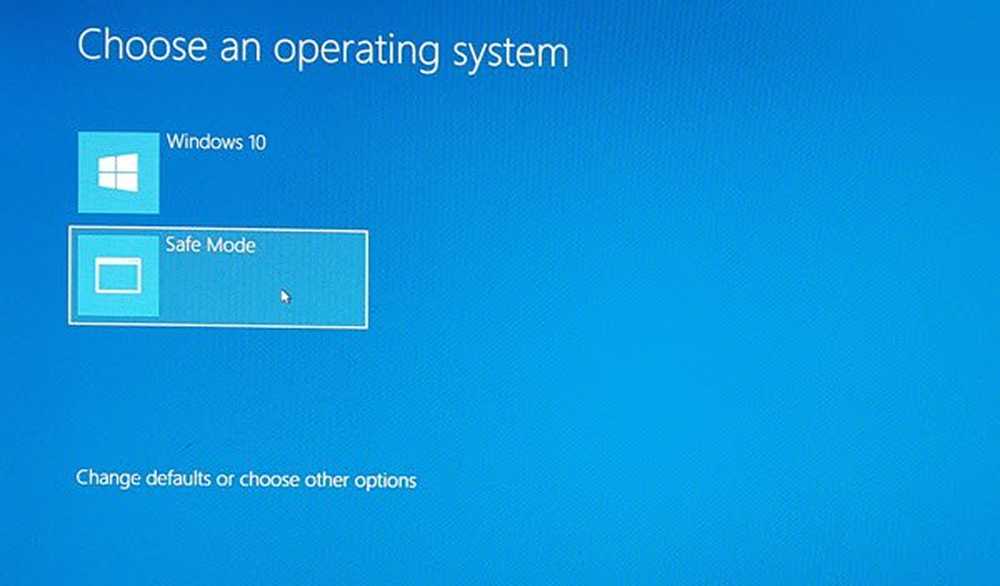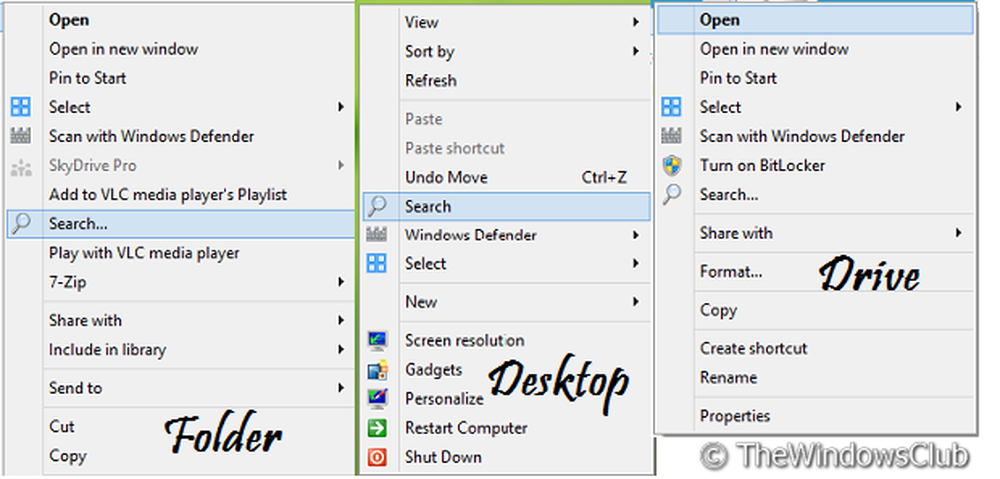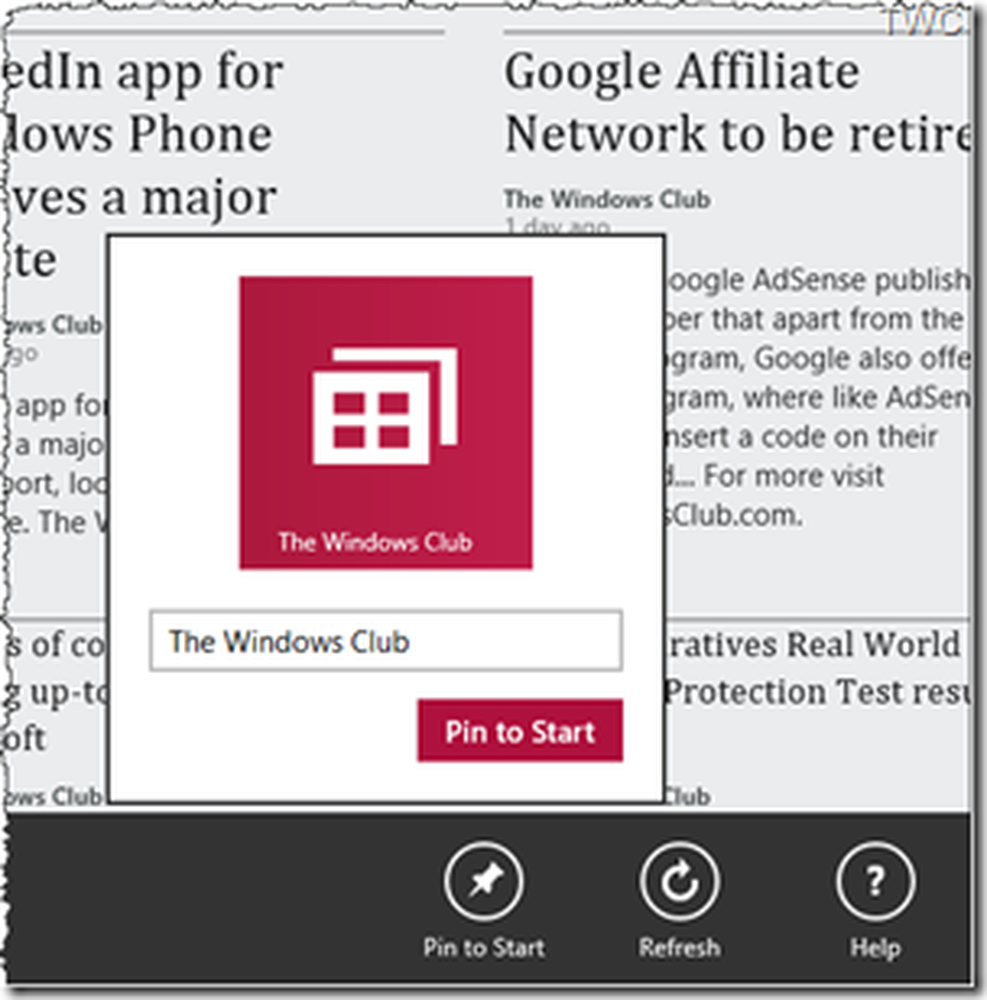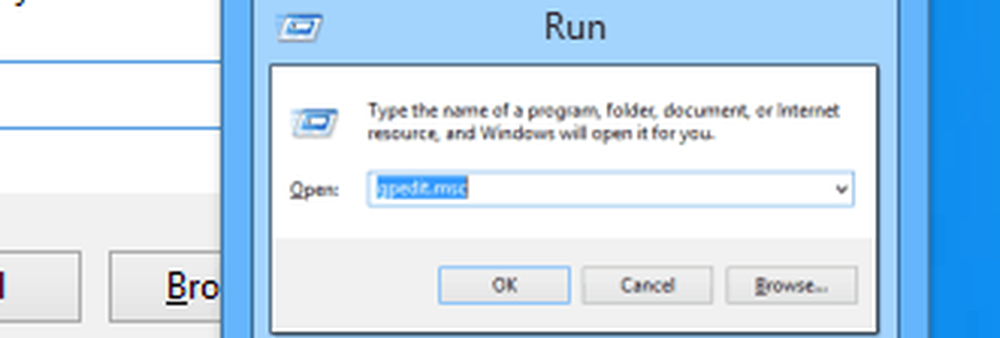Cómo agregar fuentes RSS a Outlook en Windows 10

Hace poco compré una nueva laptop Dell Inspiron 15 7537 Windows. En mi computadora portátil anterior, solía usar Windows Live Mail como mi cliente de correo predeterminado. Pero ahora decidí comenzar a usar Microsoft Outlook como mi cliente de correo. Una de las cosas que quería hacer era agregar fuentes RSS a Outlook y también importar mis fuentes RSS anteriores en Outlook. Así es como puedes hacerlo..
Añadir fuentes RSS a Outlook
Para agregar una nueva fuente RSS, abra Outlook, haga clic en la pestaña Archivo. En Información, verá Configuración de cuentas y redes sociales. Haz click en eso.
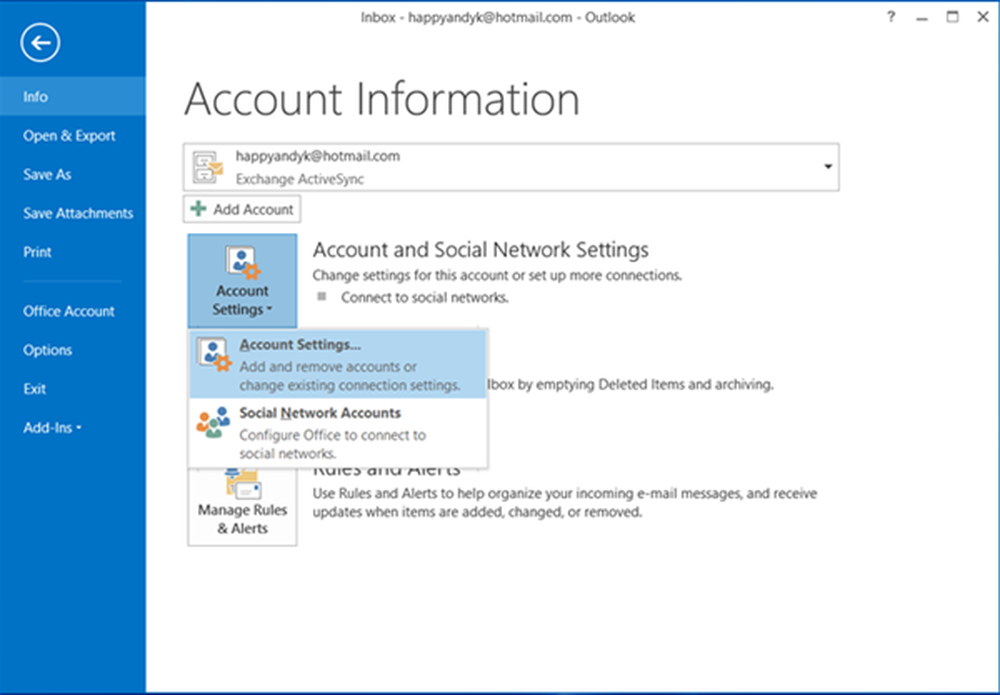
A continuación, haga clic en Cuentas. Ahora, en la pestaña Fuentes RSS, puede agregar, cambiar o eliminar fuentes RSS.

Si está agregando su primera fuente RSS, verá una nueva entrada Fuentes RSS en el lado izquierdo de Outlook.
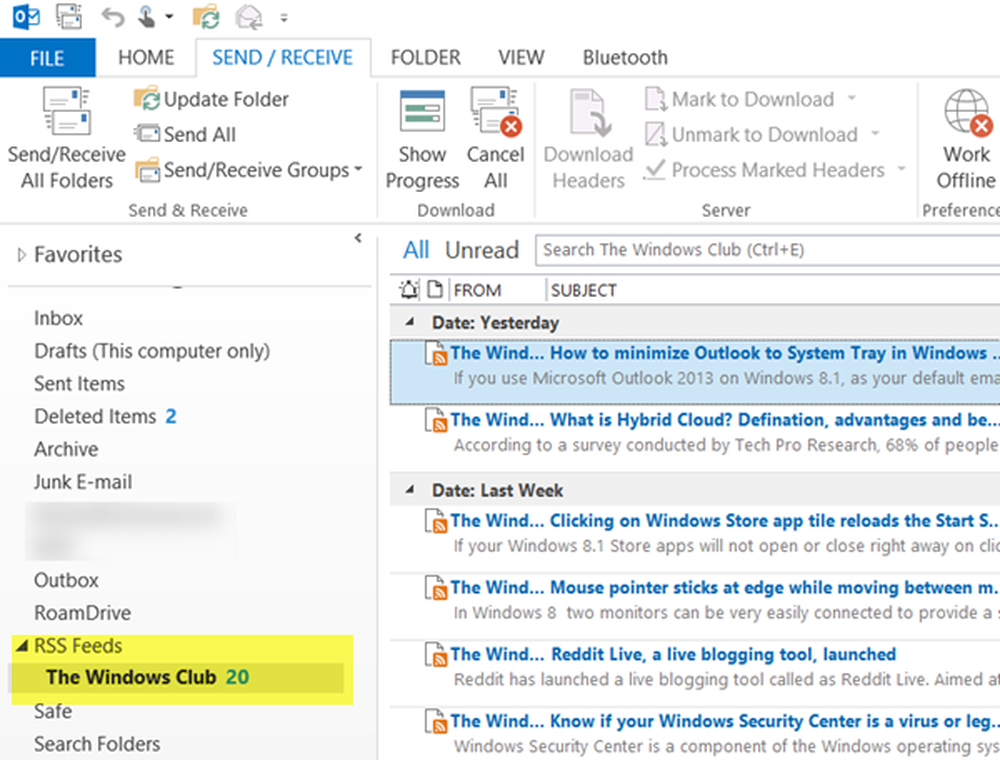
Importar fuentes RSS en Outlook
Si desea importar su grupo de fuentes RSS desde su antiguo cliente de correo a Outlook, tendrá que exportar un archivo OPML. Así que exporta el archivo usando tu antiguo cliente de correo o Internet Explorer.
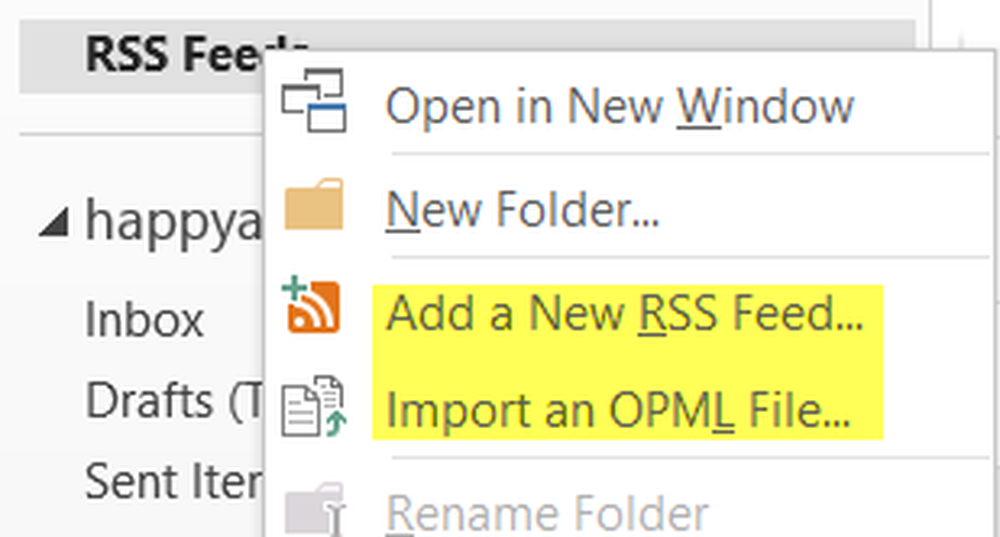
Una vez que lo haya hecho, haga clic con el botón derecho en este enlace nuevamente y seleccione Importar un archivo OPML. Todas sus fuentes RSS se importarán a Outlook, y aparecerán aquí en este enlace.
PROPINA: Esta publicación te ayudará si tus fuentes RSS de Outlook no se actualizan.
Si está utilizando la aplicación Bing News, también puede agregar fuentes RSS a su aplicación Bing News. Vaya aquí si está buscando un software RSS Reader gratuito. Desktop Ticker te permitirá leer fuentes RSS directamente en tu escritorio de Windows.